iPhoneの機種変更時にiTunesバックアップを復元できない時対策
著者 川端 和羽 最終更新日 2022-01-08 / カテゴリiTunesバックアップ
iPhoneを機種変更したときに、PCにバックアップし、iphonにを初期化してから復元したが、読み書きのエラーが発生して、復元できでません。バックアップファイルの破損で復元できません。又はiTunesを使ってバックアップを復元しようとしても上手くいかないことがあります。これまでのバックアップを復元できないと連絡先などの情報が参照できないため、かなり不便です。
itunesのバックアップが復元できない時、どのようにこの問題を解決できるか解説していきます。
- 1.iPhoneとパソコンを再起動
- 2.USBケーブルとiPhoneの容量をチェック
- 3.iTunesを最新のバージョンにアップデート
- 4.iPhoneを探すをオフにする
- 5.iTunesのバックアップが復元できない時の対策
1.iPhoneとパソコンを再起動
まずはiPhoneとパソコンを再起動して不具合が解消されないか確認してください。
iPhoneを再起動する方法は、サイドボタンを電源オフスライダーが出てくるまで長押しします。スライダーをドラッグして電源を切ったら、再びサイドボタンを押して電源を入れてください。
2.USBケーブルとiPhoneの容量をチェック
iPhoneとパソコンを繋いでいるUSBケーブルがきちんと繋がっているか、断線していないかなどもチェックします。
バックアップデータを復元したいiPhoneの容量がバックアップファイルのサイズより小さいとデータの復元できないことがあります。十分な容量があるかどうか調べてみましょう。
3.iTunesを最新のバージョンにアップデート
新しいiPhoneへ機種変更するときに、iTunesのバックアップが復元できない不具合の原因は古いバージョンのiTunesを使っているからかもしれません。 古いバージョンのiTunesは新モテルのiPhoneとの互換性がありません。その場合はiTunesを最新のバージョンにアップデートすることで、問題が解決することがあります。
iTunesを最新のバージョンにアップデートする手順は、iTunes ウインドウの上部にあるメニューバーから、「ヘルプ」>「更新プログラムを確認」の順に選択してから、画面の指示に従って、最新バージョンをインストールするのです。
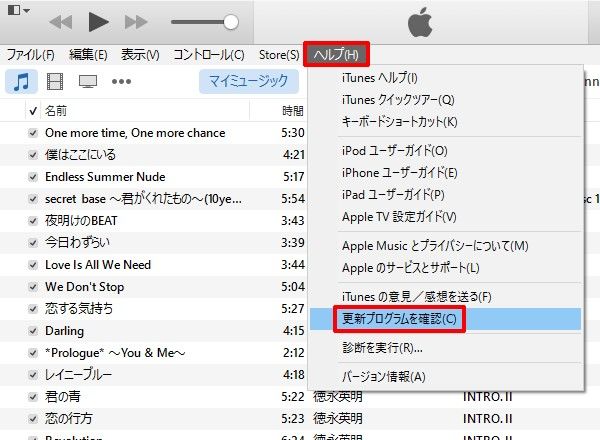
4.iPhoneを探すをオフにする
「iPhoneを探す」が有効になっていると、iPhoneの復元が行われませんので。iPhoneを探すをオフにすることにより問題を解決できることがあります。iPhoneを探すをオフにする手順は以下となります。
ステップ1:設定アプリ>最上部の「Apple ID、iCloud、~」>「探す」>「iPhone を探す」>iPhone を探す右側にある「スライドキー」の順にタップします。
ステップ2:Apple ID のパスワードを入力して、「オフにする」をタップします。
どうしてもiTunesのバックアップから復元できないときや、色々試さないですぐにデータを復元したいときには「Tenorshare UltData」というアプリを使ってください。UltData は初心者でも簡単に操作ができるiOSデータ復元ソフトです。復元データを表示させたり、ファイルを選んで復元させたり出来ます。 ステップ 1 UltData がインストールされているPCへiPhoneを接続します。 ステップ 2Tunesバックアップファイルから復元ボタンを選びます。 利用したいバックアップは表示されない場合は、画面下部の「バックアップファイルをインポート」をクリックして、ファイルを追加することができます。 ステップ 3バックアップファイルをスキャンされています。スキャン完了後、復元したいデータを選択すれば、復元できます。 連絡先などの基本的なデータだけではなく、SNSの履歴や通話記録などのデータも復元可能です。iTunesバックアップから復元する以外にも、 iCloudバックアップから復元させる機能も付いています iPhoneの機種変更時にiTunesのバックアップが復元できない場合には、UltData を使ってみてください。iTunesのバックアップデータを表示してくれますし、必要なデータだけを選んで復元させられます。「Tenorshare UltData」はiTunesバックアップから復元機能だけではなく、iOSデバイスから直接に復元、iCloudバックアップから復元機能も提供していますので、必要だけなデータを復元したいや、iTunesのバックアップを復元する時にエラーが発生したうまく復元できない場合は、UltDataを是非試しましょう。5.iTunesのバックアップが復元できない時の対策
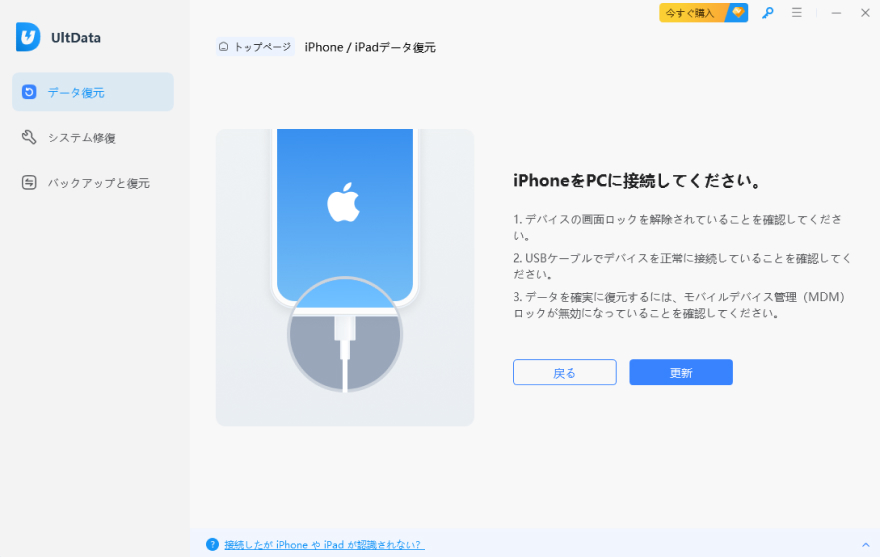
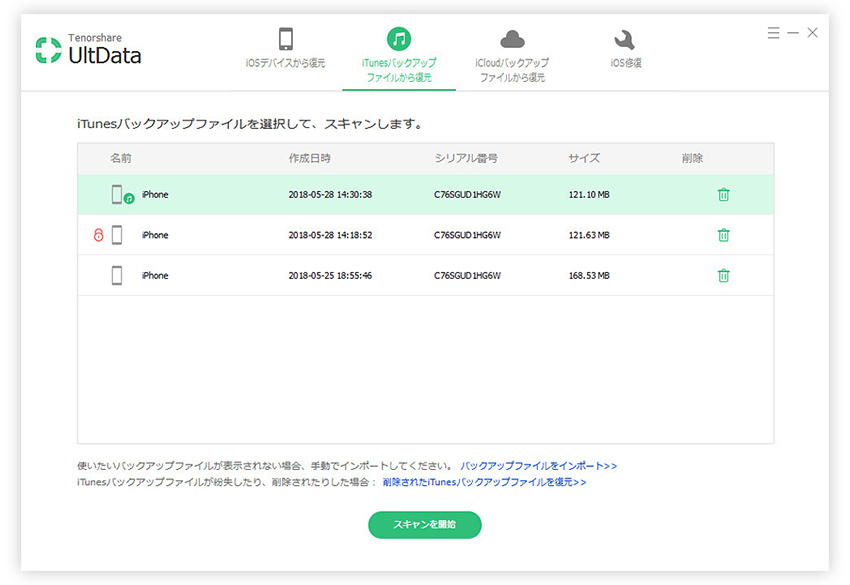
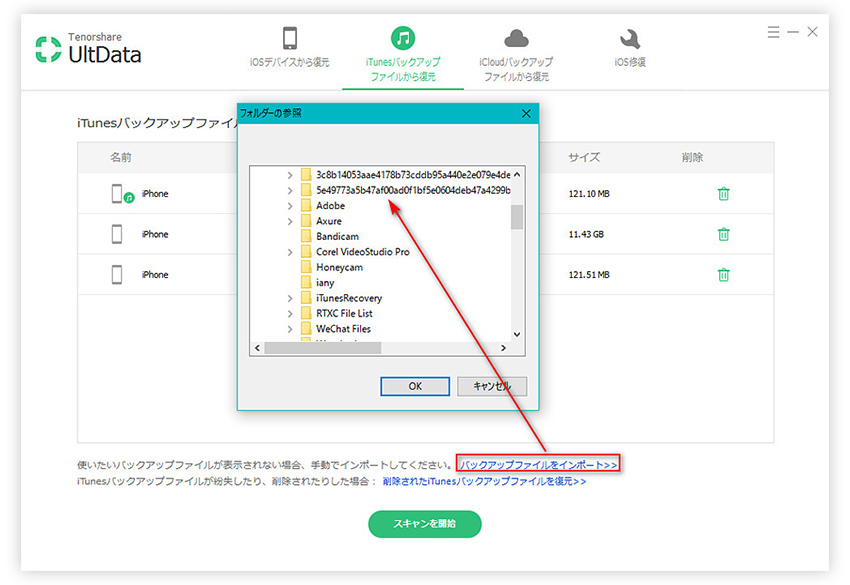
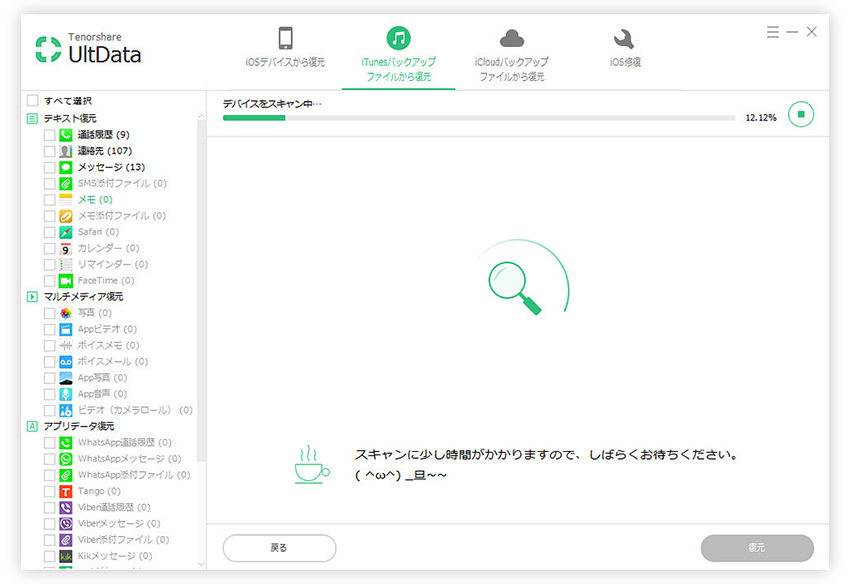
- 初心者にも優しい、失われたデータを安全かつ選択的に復旧
- iCloudバックアップファイルの抽出・復旧を業界最高水準で実現
- 連絡先・写真・動画・LINEのメッセージなど、35種類以上のデータが復元・抽出








